更新時間:2022-09-07 10:25:22 來源:動力節點 瀏覽1240次
Windows操作系統環境設置步驟如下:
第 1 步: Java8 JDK 可在下載 Java 8中獲得。單擊 Windows(32 位)的倒數第二個鏈接和 Windows(64 位)的最后一個鏈接,如下所示。
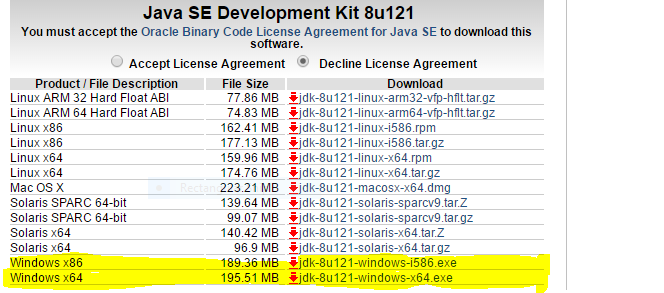
第 2 步:下載后,運行.exe文件并按照說明在您的機器上安裝 Java。在機器上安裝 Java 后,必須設置環境變量。
第 3 步:轉到控制面板 -> 系統和安全 -> 系統。 在高級系統設置選項下,單擊環境變量,如下所示。
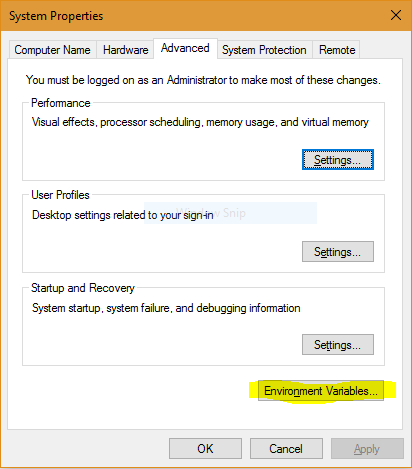
第 4 步:現在,您必須更改系統變量下的“路徑”變量,使其也包含 Java 環境的路徑。選擇“路徑”變量,然后單擊下面突出顯示的編輯按鈕。

第 5 步:你會看到一個不同路徑的列表,點擊新建按鈕,然后添加安裝java的路徑。默認情況下,java 安裝在“C:\Program Files\Java\jdk\bin”文件夾或“C:\Program Files(x86)\Java\jdk\bin”中。如果您在任何其他位置安裝了 java,則添加該路徑。
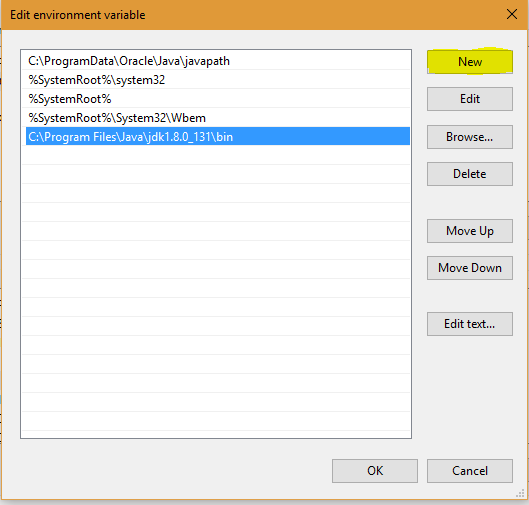
第 6 步:點擊確定,保存設置,大功告成!!現在要檢查安裝是否正確,打開命令提示符并輸入javac -version。您將看到 java 正在您的機器上運行。
注意:要確定編譯器是否已設置,請在命令提示符下鍵入javac 。您將看到與 javac 相關的列表。
在 Linux 中,有幾種安裝 java 的方法。但是我們將參考使用終端安裝java的最簡單的方法。對于 Linux,我們將安裝 OpenJDK。OpenJDK 是 Java 編程語言的免費開源實現。Linux操作系統環境設置步驟如下:
第 1 步:轉到應用程序 -> 附件 -> 終端。
第 2 步:輸入命令如下:
sudo apt-get install openjdk-8-jdk
第 3 步:對于“JAVA_HOME”(環境變量)鍵入命令如下所示,在“終端”中使用您的安裝路徑...(注意:默認路徑如圖所示,但如果您必須在其他位置安裝 OpenJDK,請設置小路。)
導出 JAVA_HOME = /usr/lib/jvm/java-8-openjdk
第 4 步:對于“PATH”(環境值)鍵入命令,如下所示,在“終端”中使用您的安裝路徑...注意:默認路徑如圖所示,但如果您必須在其他位置安裝 OpenJDK,請設置該路徑。 )
導出 PATH = $PATH:/usr/lib/jvm/java-8-openjdk/bin
注意:我們已經完成了在 Java 中為 Linux OS 設置環境。
第 1 步:從應用程序文件夾中打開終端或簡單地同時按下“命令”和“Shift”鍵并輸入終端的首字母并按 Enter。
第 2 步:現在為了配置,首先編寫命令“java –version”,它下面的消息將彈出沒有
java --版本
javac --版本
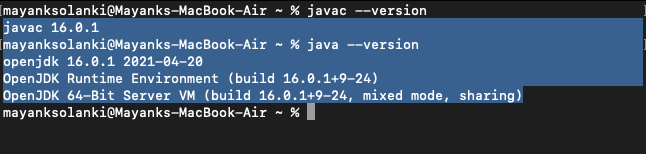
第 2 步:一旦我們完成了 JDK 的安裝,現在讓我們繼續設置java_home環境變量,您必須使用以下命令查看名為 s 'bash_profie' 的東西
ls -al
您會注意到在您的終端中沒有設置 bash_profile 但它如下所示,因此在這臺機器中它已經設置好了。為了設置如果不存在,我們必須創建它,讓我們事先搜索 java home 變量,無論它是否設置。
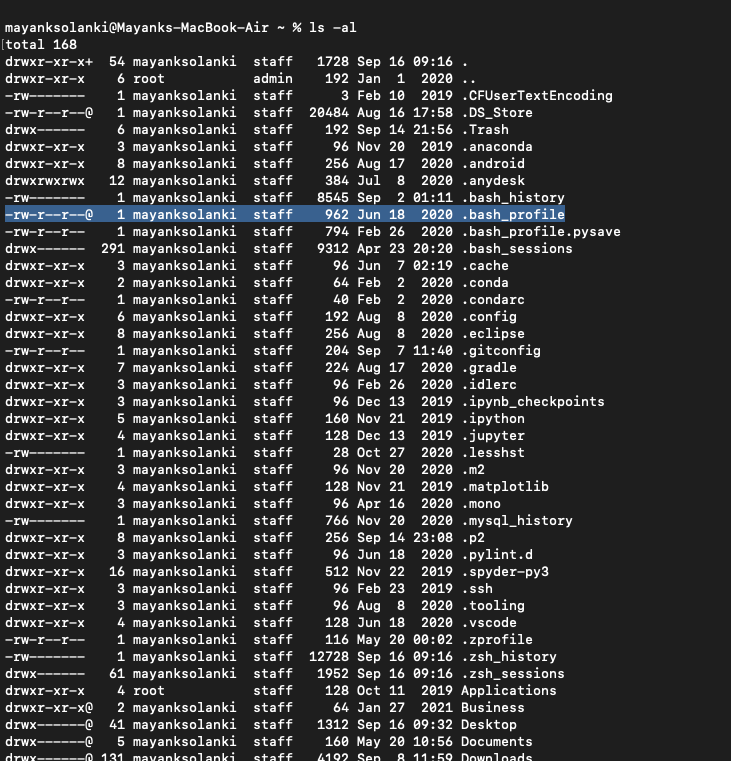
第 3 步:設置 home java 變量。使用以下命令檢查或設置是否未在終端上安裝如下:
回聲 $JAVA_HOME

如果它顯示為空白,則 java home 變量未設置為從上圖中可以看出。
第 4 步:安裝 bash_profile
確保轉到終端中的根文件夾并編寫命令'touch ./bash_profile'

現在您將看到在您的機器中創建了如 step2 所示的 bash-profile ,可以通過編寫如下命令來驗證:
ls -al
第 5 步:編輯創建的 .bash_profile,對于 java,您只需要編寫在下面的媒體中標記的命令,如下所示:
導出 JAVA_HOME=$(/usr/libexec/java_home)
// 不需要記住這個命令
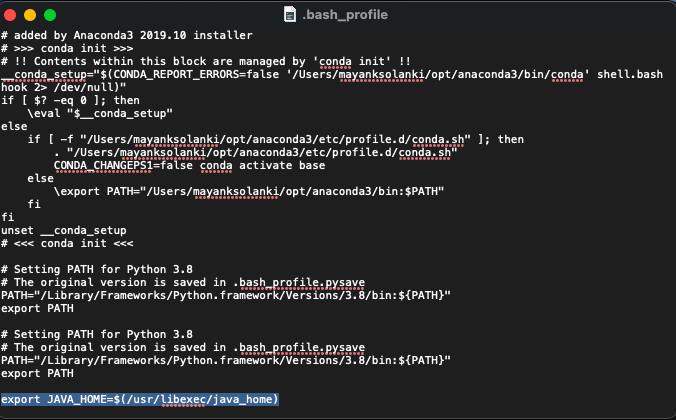
保存此文件并通過關閉它重新啟動終端。
第 6 步:輸入以下兩條命令驗證是否安裝
源 .bash_profile
回聲 $JAVA_HOME

現在從上面的媒體中,我們可以看到java變量都設置好了,因為之前上面的媒體中有一個空白。
 Java實驗班
Java實驗班
0基礎 0學費 15天面授
 Java就業班
Java就業班
有基礎 直達就業
 Java夜校直播班
Java夜校直播班
業余時間 高薪轉行
 Java在職加薪班
Java在職加薪班
工作1~3年,加薪神器
 Java架構師班
Java架構師班
工作3~5年,晉升架構
提交申請后,顧問老師會電話與您溝通安排學習

